Лучшие программы для просмотра фотографий – ТОП 5
Система Windows уже давно оснащена системной утилитой для просмотра фотографий. Так зачем предлагать альтернативные приложения для этого, казалось бы, уже законченного решения. Оказывается, что системный браузер является настолько универсальным, что ограничен в своих возможностях. Он недостаточно быстр (даже в ожиданиях менее требовательных пользователей), а способ визуализации графики иногда разрушительно влияет на качество демонстрируемого изображения.
Если вы хотите не только быстро просматривать фотографии одно за другим, но также удобно управлять их отображением, обратите внимание на следующие приложения.
IrfanView – легендарный инструмент
Первое приложение в нашем обзоре, это легендарный инструмент Irfan View. Функция просмотра фотографий в его случае только крупинка по отношению к общим возможностям. IrfanView выделяется очень высокой скоростью отображения изображений, в том числе в крупном размере. Мы можем легко настроить размер окна, способ масштабирования слишком больших или маленьких изображений, повернуть их – всё с помощью удобных клавиш быстрого доступа.
В случае необходимости, вы можете вырезать фрагмент фотографии, графики и увеличить его в десять раз. Программа имеет инструмент для отображения встроенных в графические файлы метаданные (включая EXIF, после установки дополнительного плагина).
Стандартно IrfanView работает в режиме одного окна, в котором отображаются дополнительные фотографии из выбранной папки. Сопутствующее ему приложение IrfanView Thumbnails отображает миниатюры фотографий из каталогов на диске. Фотографии можно свободно сортировать.
IrfanView уже в базовой версии справляется практически со всеми популярными форматами графики. После установки расширений IrfanView Extensions, этот список расширяется, в частности, форматом RAW, WebP или медицинским DICOM. IrfanView справится с предварительным просмотром файлов MP3 и видео, хотя это не его сильная сторона.
Полная установка IrfanView требует загрузки трех файлов. Основной инструмент IrfanView, расширения и интерфейс. При желании вы можете изменить вид иконок на панели инструментов приложения.
Важные данные:
- Тип распространения:: бесплатно, за исключением коммерческих версий
- Операционные системы:: Windows XP / Vista / 7 / 8 / 10
- Языковая версия:: русский
Скачать программу
XNView – скорость работы и любой формат
Создатель IrfanView поставил на простоту интерфейса. Так же, как в случае XnView, который можно считать клоном выше описанного приложения, как из-за скорости работы, так и множества поддерживаемых форматов изображения.
XnView отличается расширенным предварительным просмотром миниатюр фотографий (напоминает системный Проводник), функцией создания слайд-шоу (можно определить, например, способ взаимодействия при просмотре файлов), режимом работы с использованием закладок (для приверженцев работы с минимальным количеством окон), а также инструментом для оценивания и классификации изображений (этого не умеет IrfanView). Интерфейс XnView похож на IrfanView, но вместо того, чтобы скрывать функции в меню приложений, многие из них доступны в виде значков или в контекстном меню.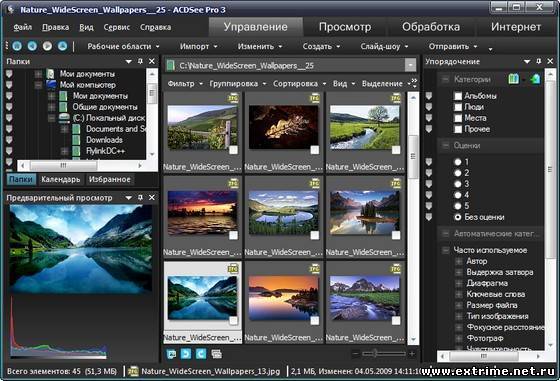
XnView можно скачать в разных вариантах. Минимальная версия – это только инструменты для просмотра без пользовательского интерфейса. Его мы найдем в стандартной версии, которая также имеет несколько дополнительных функций, повышающих количество поддерживаемых форматов.
XnView Extended – это самая богатая версия с многочисленными дополнительными инструментами, которые используются не только для просмотра, но и для первичной обработки файлов (а также групп).
Важные данные:
- Тип распространения:: бесплатно, за исключением коммерческих версий
- Операционные системы:: Windows XP / Vista / 7/ 8 / 10
- Языковая версия:: английская
Скачать программу
FastStone Image Viewer – для полноэкранного режима
FastStone Image Viewer оказался в этом списке не без причины. Этот браузер, хотя уже не так ловок, как два предыдущих, имеет ещё больше, чем XnView, возможностей расширения интерфейса (окна инструментов организованы так, чтобы использование приложения было как можно более простым). Так же выглядит режим просмотра миниатюр фотографий в окне предварительного просмотра. Сила приложения FastStone – в интересном решении работы полноэкранного режима.
Так же выглядит режим просмотра миниатюр фотографий в окне предварительного просмотра. Сила приложения FastStone – в интересном решении работы полноэкранного режима.
В этом режиме, при приближении курсора мыши к одному из краев экрана отображается набор основных инструментов для редактирования, список метаданных, кнопки для навигации или панель с эскизами изображений.
Другую важной функцией является сравнение фотографий (также работает в полноэкранном режиме), которая реализована гораздо удобнее, чем размещение рядом двух отдельных окон.
FastStone Image Viewer так же, как и предыдущие два приложения, поддерживает очень большое количество форматов записи, обеспечивает многочисленные эффекты переходов при просмотре фотографий, а функция просмотра составляет лишь часть его возможностей.
Важные данные:
- Тип распространения:: бесплатно, за исключением коммерческих версий
- Операционные системы:: Windows XP / Vista / 7/ 8 / 10
- Языковая версия:: русская
Скачать программу
HoneyView – для чистого просмотра фотографий
 Однако, это приложение можно определить как сверхскоростное.
Однако, это приложение можно определить как сверхскоростное.HoneyView – это отличное предложение для людей, которые хотят заменить системный инструмент в Windows для просмотра изображений. Но также не нуждаются в тысяче различных функций (которые делают из браузера маленький редактор фотографий), за исключением преобразования в другой формат.
С помощью HoneyView мы можем масштабировать и свободно вращать изображение (программа хорошо справляется даже при очень большом количестве файлов в папке), просматривать слайд-шоу.
Закладки позволяют собрать в одном месте самые интересные, на ваш взгляд, изображения. HoneyView отличается минималистичным, но визуально привлекательным интерфейсом.
Важные данные:
- Тип распространения:: бесплатный
- Операционные системы:: Windows XP/ Vista / 7 / 8 /10
- Языковая версия:: русская
Скачать программу
JPEGView – браузер с минимальными требованиями
JPEGView – это очень простая и не требовательная программа для просмотра фотографий.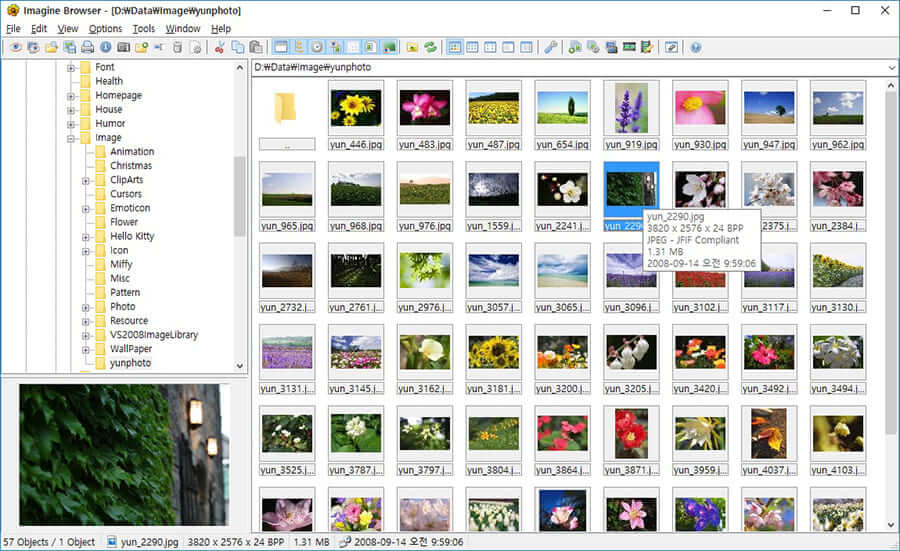 Это бесплатный инструмент с открытым исходным кодом, который можно успешно использовать и в компании.
Это бесплатный инструмент с открытым исходным кодом, который можно успешно использовать и в компании.
Интерфейс лишен характерного для других браузеров меню (у нас есть только границы и балка заголовка – также вы можете также настроить IrfanView). Всё, что нужно при просмотре фотографий (масштабирование, поворот изображения, отображение метаданных) и доступ к диалоговым окнам выбора файла можно активировать с помощью пиктограмм, которые отображаются при наведении курсора мыши на изображение.
Чтобы не мешать просмотру, меню исчезает через несколько секунд, а перемещаться между фотографиями можно с помощью клавиш.
Важные данные:
- Тип распространения:: OpenSource
- Операционные системы:: Windows XP / Vista / 7 / 8 / 10
- Языковая версия:: английская
Скачать программу
SageThumbs – системное расширение
Это приложение, строго говоря, не является браузером фотографий, но расширяет количество поддерживаемых в системном Проводнике форматов файлов (их эскизов).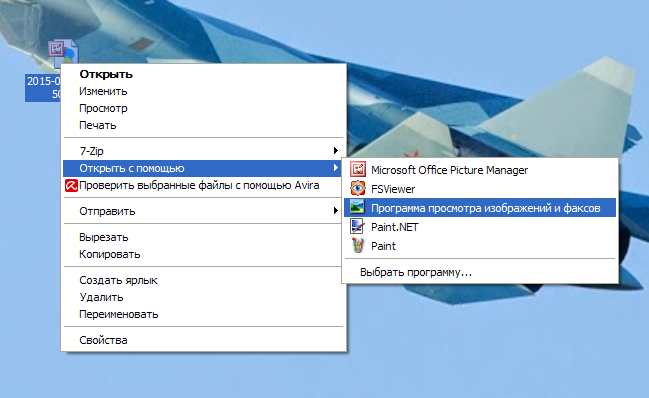
После установки SageThumbs проводник сможет распознать более 160 форматов и более 220 способов записи файлов. Список поддерживаемых файлов можно дополнительно расширить форматами для приложений Adobe и форматами, которые поддерживает XnView.
Важные данные:
- Тип распространения:: бесплатный
- Операционные системы:: Windows XP / Vista / 7 / 8 / 10
- Языковая версия:: русский
Скачать программу
Программа для просмотра фотографий
Программа для просмотра фотографийTonfotos — программа для просмотра фото и видео файлов. Интуитивно понятная, удобная, бесплатная. Приложение Tonfotos помогает быстро ориентироваться в большом объеме фотографий, удобно их просматривать и получать от этого удовольствие.
- Просто наводить порядок в архиве фотографий на внешнем диске или в недрах ноутбука
- Всё заранее отсортировано по датам, событиям, людям, местам
- Легко найти нужный кадр в огромном архиве
Главная задача Tonfotos — дарить вам эмоции. Можно возвращаться к фотографиям, сделанным месяц назад или в прошлом веке. Всматриваться в лица детей, родственников, друзей. Вспоминать пережитое вместе. Вновь погружаться в атмосферу праздника, долгожданной встречи или отпуска.
Можно возвращаться к фотографиям, сделанным месяц назад или в прошлом веке. Всматриваться в лица детей, родственников, друзей. Вспоминать пережитое вместе. Вновь погружаться в атмосферу праздника, долгожданной встречи или отпуска.
Скачать Tonfotos бесплатно О других функциях
Простой и понятный интерфейс
Ничто не должно отвлекать вас от впечатлений при просмотре фотографий. Для этого мы создали современный и легкий интерфейс для Tonfotos. На основном экране вы видите минимум элементов управления. Они ориентированы на самые важные операции, интерактивны и их назначение понятно даже неопытному пользователю.
У программы богатый набор функций, но они не выпячены на основном экране в виде бесконечного ряда кнопок и иконок. Лишняя информация скрыта и появляется тогда, когда она нужна. До более редких функций можно добраться через контекстное меню или меню приложения.
Мы считаем, что главное при просмотре фотографий — это сами фотографии. Поэтому изображению отдается максимальная доля экрана.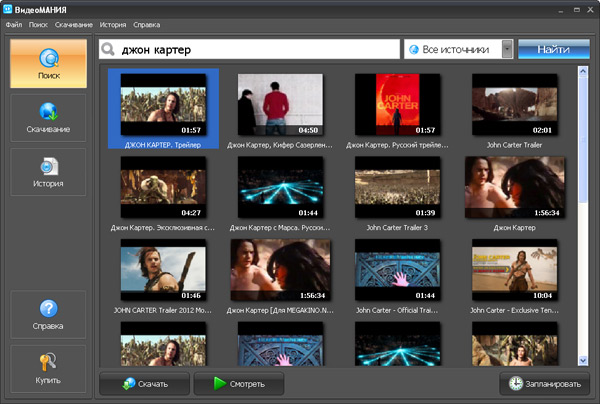 В режиме просмотра фотография автоматически масштабируется, чтобы занять всю доступную площадь.
В режиме просмотра фотография автоматически масштабируется, чтобы занять всю доступную площадь.
Убедиться в продуманности интерфейса приложения
Анимированное слайд-шоу
Слайд-шоу в Tonfotos — это не простое перелистывание фотографий. Вы увидите фильм, где кадры плавно движутся по экрану, переливаясь один в другой. Это совершенно новый уровень удовольствия от просмотра фото.
С функцией слайд-шоу вы по-новому посмотрите на свои фотографии. Размеренные переходы приводят в медитативное состояние, вы настраиваетесь на созерцание и погружаетесь в теплую атмосферу семейного фотоальбома.
Попробовать слайдшоу
Удобный поиск фотографий
Мало у кого есть время и терпение аккуратно раскладывать фотографии по папкам с понятными именами для легкого поиска. А фотоархивы быстро вырастают в объеме, увеличиваясь день ото дня. На помощь приходит просмотр событий на шкале времени — удобный инструмент Tonfotos. Все фотографии группируются в события — это серии снимков, сделанных в одном месте в одно время (день рождения, прогулка в парке, экскурсия).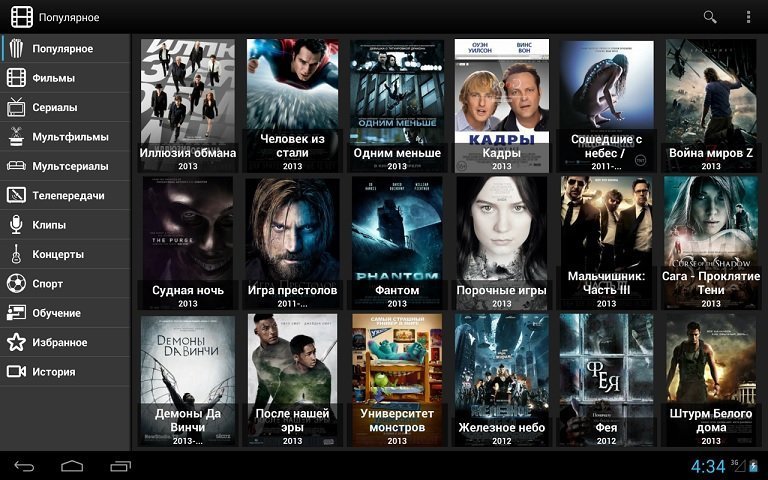 Вы можете в один клик отмотать время назад и снова увидеть своего ребенка на новогоднем утреннике или горное озеро, куда вы ездили с друзьями.
Вы можете в один клик отмотать время назад и снова увидеть своего ребенка на новогоднем утреннике или горное озеро, куда вы ездили с друзьями.
Отображение событий на карте — еще один удобный способ поиска фотографий из поездок. По мере увеличения или уменьшения масштаба соседние события объединяются в группы, либо снова распадаются на отдельные.
Убедитесь сами, насколько это удобно Скачать Tonfotos бесплатно
Распознавание лиц
Современные нейросети помогут вам быстро ориентироваться в семейном архиве и находить кадры с конкретными люди. Так можно в 2 клика отсортировать фотографии бабушки, на которых она позирует с любимым внуком, или найти самую удачную фотографию для собственного резюме или аватарки.
Искусственный интеллект самостоятельно изучит ваш фотоархив и поможет присвоить имена найденным на фотографиях лицам. Вам не потребуется сидеть часами у компьютера, чтобы отмечать людей на своих фотографиях. Благодаря нейросетям вы существенно облегчите себе эту задачу.
Увидеть папки со сгруппированными по персонам фотографиями можно, открыв специальный раздел “Люди”
Мгновенный просмотр
Просмотреть фотографию из конкретной папки в проводнике в приложении Tonfotos намного удобнее, чем в других программах. Поэтому сразу рекомендуем установить его в настройках как программу для просмотра фотографий по умолчанию. В отличие от встроенного в Windows приложения, Tonfotos откроет фотографию не в отдельном окне, а на весь экран прямо поверх всех окон.
Приближайте фотографию колесом мышки, двигайте мышкой по экрану, нажатием одной клавиши переключайтесь на предыдущую или следующую. Это переключение работает даже тогда, когда масштаб фотографии увеличен.
Пожалуй, лучшая программа для просмотра фотографий
Приложение для просмотра фото Tonfotos создано на базе современных технологий. Оно ориентировано на лаконичность и очевидность интерфейса, к которой мы привыкли в мобильных приложениях.
Программа быстро развивается и обрастает новой функциональностью.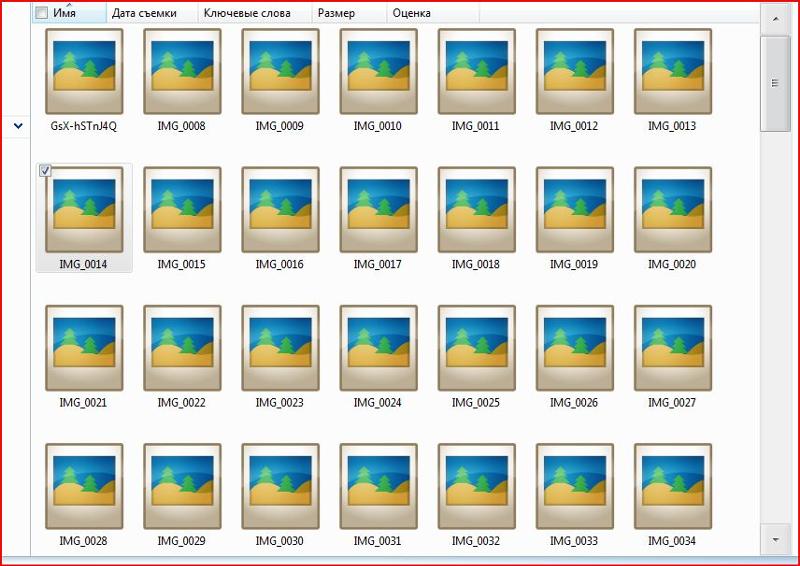 Обновления выходят раз в несколько недель. Приоритетом при добавлении новых возможностей всегда будет простота и удобство просмотра фотографий.
Обновления выходят раз в несколько недель. Приоритетом при добавлении новых возможностей всегда будет простота и удобство просмотра фотографий.
Скачать Tonfotos бесплатно
На главную страницу
10 лучших программ для просмотра фотографий для Windows 11 в 2023 году
В этой статье мы поделились некоторыми из лучших программ для просмотра фотографий для Windows 11 , которые поднимут ваши впечатления от просмотра фотографий и видео на новый уровень.
ПК с Windows 11 имеют встроенное средство просмотра фотографий, называемое приложением «Фото», которое имеет относительно немного функций.
Вот почему большинство пользователей никогда не используют его и всегда ищут сторонние приложения для просмотра фотографий Windows 11 .
К счастью, есть отличные Средства просмотра фотографий Для Windows 11 , которые предлагают полезные функции, такие как слайд-шоу, пакетная обработка, редактирование изображений, изменение размера изображений и поддержка различных форматов изображений.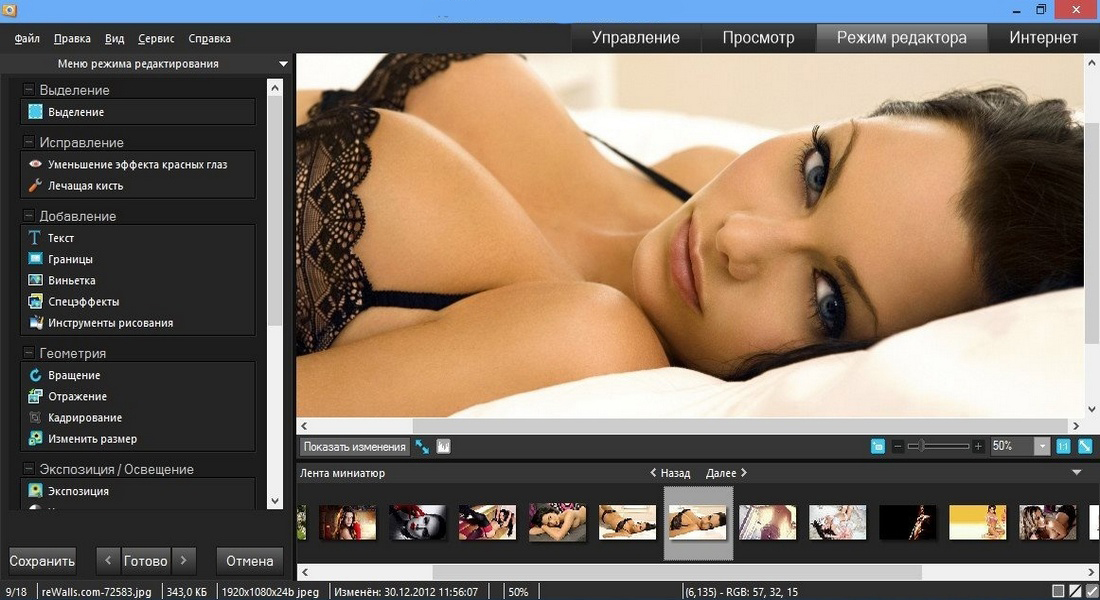
Итак, это лучшие программы для просмотра фотографий для ПК и ноутбуков Windows 11 , на которые стоит обратить внимание. Содержание0026
- Есть ли в Windows 11 приложение для просмотра фотографий?
- Какая программа для просмотра фотографий лучше для ПК с Windows 11?
- Есть ли приложение лучше, чем Microsoft Photos?
Если вы ищете средство просмотра фотографий для компьютера с Windows 11, вот 6 лучших вариантов, которые вы можете попробовать.
1. ImageGlass ImageGlass — это простое, но многофункциональное средство просмотра фотографий для компьютеров с Windows 11. Вы можете использовать приложение для управления и организации изображений на ПК с Windows 11, как и стандартное приложение Windows Photo Viewer, но с несколькими дополнительными функциями.
Вы можете использовать приложение для управления и организации изображений на ПК с Windows 11, как и стандартное приложение Windows Photo Viewer, но с несколькими дополнительными функциями.
Одна из замечательных особенностей ImageGlass заключается в том, что он поддерживает все форматы изображений, включая GIF, SVG, HEIC, RAW, PNG и многие другие. Помимо того, что этот Windows Photo Viewer имеет открытый исходный код, он очень прост в установке и имеет небольшой вес, поэтому вам не придется беспокоиться о высоком использовании памяти.
ImageGlass очень прост в использовании и совместим с другими версиями Windows, кроме Windows 11.
Примечательные функции
- Легкий и простой в установке.
- Поддерживает более 70 форматов изображений.
- Имеет удобный интерфейс.
- Позволяет открывать изображения прямо из буфера обмена.
2. IrfanView
IrfanView , средство просмотра фотографий, которое существует уже некоторое время, является одним из лучших бесплатных средств просмотра фотографий для Windows 11. Вы должны использовать его, если вы недовольны встроенной функцией. в средстве просмотра фотографий в Windows 11, поскольку оно имеет гораздо больше функций, чем приложение Windows Photos.
Вы должны использовать его, если вы недовольны встроенной функцией. в средстве просмотра фотографий в Windows 11, поскольку оно имеет гораздо больше функций, чем приложение Windows Photos.
Его поддержка различных форматов изображений является одним из его отличительных качеств по сравнению с приложением Windows Photos. Кроме того, он позволяет добавлять эффекты к изображениям, а также редактировать их с помощью инструментов рисования.
Помимо возможности воспроизводить видео и аудио, эта программа Windows 11 Photo Viewer также может использоваться в качестве органайзера и конвертера изображений. Кроме того, из-за небольшого размера загрузки он использует меньше оперативной памяти и не перегружает память вашего компьютера.
IrfanView предлагает бесплатный план, достаточно многофункциональный для всех, и план подписки, который вы можете использовать для доступа к дополнительным возможностям.
Отличительные особенности
- Имеет инструмент для редактирования изображений
- Небольшой размер загрузки
- Поддерживает несколько форматов изображений
3.
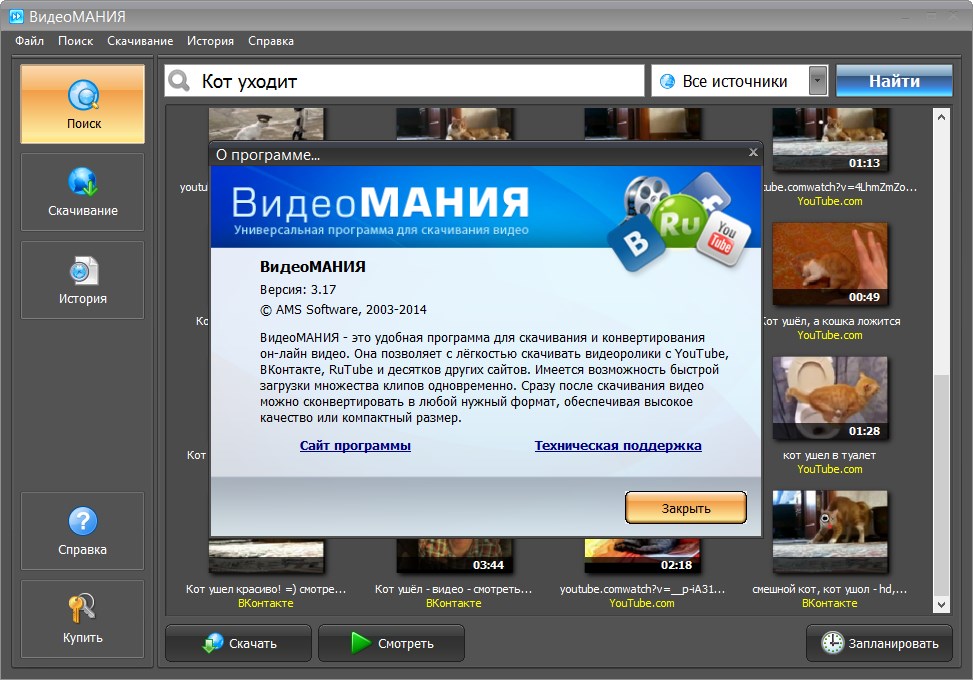 XnView MP
XnView MP Когда дело доходит до просмотра фотографий для Windows 11, XnView MP — это фантастический выбор, который должен рассмотреть каждый. Несмотря на наличие обширных фоторедакторов, он невероятно стабилен и прост в использовании.
Используя XnView MP, вы можете лучше управлять своими изображениями, так как он имеет множество других функций, которые могут вам понадобиться для ваших фотографий, включая изменение размера и преобразование изображения.
Эта программа просмотра фотографий имеет уникальную функцию, называемую пакетным переименованием файлов изображений, которая может оказаться очень полезной, когда вам нужно переименовать изображения по одной причине. Кроме того, он бесплатен и поддерживает различные форматы изображений, включая JPEG, TIFF, GIF и PNG.
Примечательные функции
- Имеет комплексный фоторедактор
- Пакетное переименование образа
- Отличный интерфейс
4.
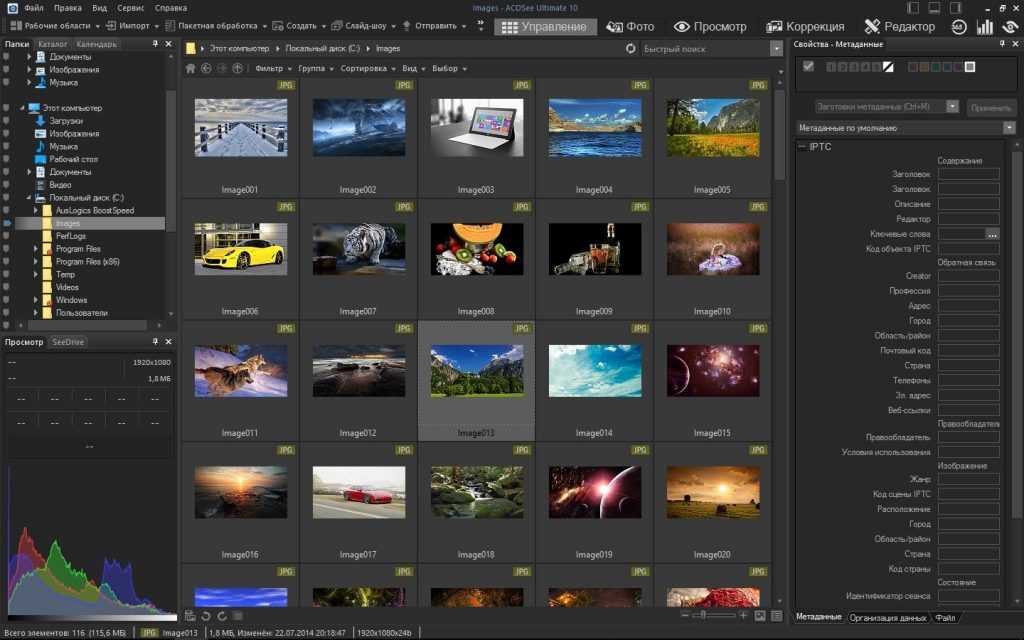 Номаки
Номаки Одной из лучших программ для просмотра изображений для Windows 11 всех времен является Nomacs , которая позволяет вам просматривать изображения во многих форматах на вашем компьютере, включая RAW и PSD.
Это программа для просмотра изображений с открытым исходным кодом, которую можно использовать для различных задач, включая обрезку изображений, изменение размера и настройку цвета. Кроме того, он имеет такие функции, как поиск файлов, безрамочный просмотр, создание слайд-шоу и предварительный просмотр миниатюр.
Помимо Windows 11, Nomac поддерживает различные версии Windows и другие платформы, такие как Linux, Mac и Mac. Весь его пользовательский интерфейс прост для понимания, а полупрозрачные виджеты используются для предоставления информации о фотографиях.
Примечательные особенности
- Поддержка нескольких форматов изображений
- Имеет функцию предварительного просмотра эскизов
- Безрамный вид
- Совместимость с несколькими платформами
5.
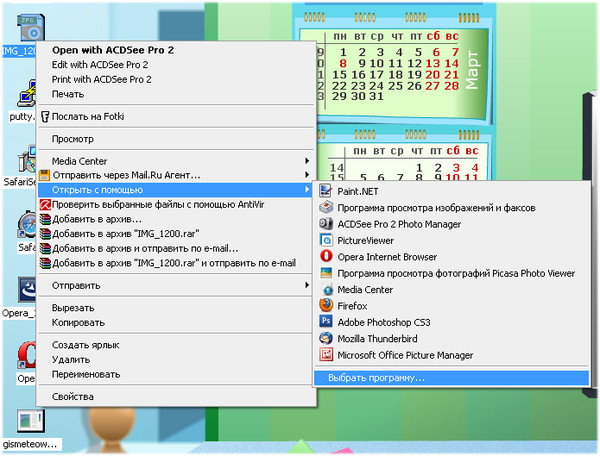 FastStone Image Viewer
FastStone Image Viewer Для просмотра изображений на компьютере с Windows 11 вы можете рассмотреть хорошо разработанное приложение FastStone Image Viewer . Панель навигации находится на одной стороне интерфейса, а панель предварительного просмотра — на другой, что делает интерфейс очень понятным.
Это приложение для просмотра фотографий является бесплатным и имеет превосходный набор функций. Функции, которые вы получите в этой программе, включают режим слайд-шоу и пакетное преобразование изображений.
Кроме того, эта программа работает быстро и поддерживает множество основных форматов изображений. Большинство других средств просмотра изображений Windows 11 не предлагают параллельного сравнения изображений, однако FastStone Image Viewer делает это.
Примечательные функции
- Перетаскивание изображений
- Очистить интерфейс
- Разрешить пакетное преобразование изображений
- Предлагает сравнение изображений рядом
6.
 qView
qView qView — это легкая программа для просмотра изображений, разработанная в минималистском стиле. Это также программа с открытым исходным кодом, которую можно использовать для бесплатного просмотра изображений на вашем компьютере с Windows и бесплатного использования многих других функций.
Это средство просмотра фотографий Windows 11 позволяет открывать изображения с помощью URL-адреса и предлагает все основные функции редактирования изображений. Он прост в использовании, и его может рассмотреть любой, кто ищет простую программу просмотра изображений для Windows 11.
Отличительные особенности
- Легкий вес
- Простота и удобство использования
7. Google Photos
Google Photos — отличная программа для просмотра веб-фотографий для Windows 11. Если вы используете смартфон Android, Google Photos станет идеальным приложением для синхронизации фотографий на смартфоне с компьютером.
Чтобы легко получить доступ к Google Фото на вашем ПК, вы можете сохранить веб-сайт Google Фото как прогрессивное веб-приложение или как ярлык. Google Фото можно использовать совершенно бесплатно, и вы даже можете загружать фотографии со своего ПК прямо в облако.
Подобно любой другой службе Google, Google Фото имеет понятный и удобный пользовательский интерфейс. Наконец, Google Фото можно использовать совершенно бесплатно.
Примечательные особенности
- Возможность резервного копирования изображений на ПК.
- Мгновенная синхронизация изображения между вашим смартфоном и ПК.
- Изображения хорошо организованы искусственным интеллектом на основе людей, мест и других факторов.
8. WidsMob Viewer Pro
Следующим в списке лучших средств просмотра фотографий для Windows 11 является WidsMob Viewer Pro. Вы можете положиться на WidsMob как для управления видео, так и для изображений.
По сравнению со стандартным средством просмотра фотографий Windows 11, WidsMob предлагает в пять раз более высокую производительность, и вы не столкнетесь с проблемами буферизации. Используя WidsMob, вы можете изменять форматы изображений как по отдельности, так и в пакетном режиме.
Функцию слайд-шоу можно использовать для быстрого перемещения всех ваших изображений в локальное хранилище.
Бесплатная версия WidsMob Viewer абсолютно идеальна, но, перейдя на платную версию, вы можете получить бесконечно лучший опыт и использовать приложение на пяти устройствах.
Примечательные особенности
- Безупречное и быстрое управление носителями.
- WidsMob Viewer Pro предлагает отличные возможности просмотра мультимедиа.
- Поддерживает редактирование и цветокоррекцию изображений.
9. HoneyView
Если вы ищете средство просмотра фотографий для Windows 11, которое также работает как программа для обработки изображений, то HoneyView определенно вас впечатлит. Honeyview поддерживает все основные форматы изображений, такие как PNG, JPEG, GIF и многие другие.
Honeyview поддерживает все основные форматы изображений, такие как PNG, JPEG, GIF и многие другие.
Это стороннее средство просмотра фотографий для Windows 11 может помочь вам просмотреть местоположение изображения на Картах Google, если фотография содержит информацию GPS. Вы можете просматривать изображения с высоким разрешением на HoneyView без каких-либо проблем с буферизацией.
Наконец, HoneyView позволяет просматривать папки ZIP или RAR, не распаковывая их.
Примечательные функции
- HoneyView позволяет поворачивать изображения и выполнять базовое изменение размера.
- HoneyView — бесплатное программное обеспечение.
- Поддерживает пакетную обработку.
10. 123 Средство просмотра фотографий
Последним в списке у нас есть 123 Средство просмотра фотографий для ПК с Windows 11 . С пользовательской базой около 1 миллиона пользователей, 123 Photo Viewer претерпел около 100 обновлений и сейчас находится в почти идеальном состоянии.
123 Средство просмотра фотографий имеет понятный и очень простой в навигации пользовательский интерфейс и является одним из самых быстрых приложений для просмотра фотографий. Как и ожидалось, он поддерживает все основные форматы файлов изображений, и вы даже получаете доступ к нескольким основным функциям редактирования фотографий.
123 Средство просмотра фотографий позволяет пользователям добавлять изображения как из локальных папок, так и из облачного хранилища OneDrive. Наконец, 123 Photo Viewer доступен бесплатно и может быть загружен непосредственно из Microsoft App Store.
Примечательные особенности
- Возможность пакетного изменения форматов изображений и переименования изображений
- Простой и понятный пользовательский интерфейс
- Эффекты и фильтры для улучшения фотографий
Зачем мне нужно приложение для просмотра фотографий для Windows 11?
Хотя в Windows 11 есть встроенная программа для просмотра фотографий, при рассмотрении вопроса о том, зачем вам может понадобиться новое приложение для просмотра фотографий на ПК с Windows 11, первое, что должно прийти на ум, это то, что вы сможете редактировать свои фотографии. более эффективно.
более эффективно.
Если вы хотите выполнить каузальное редактирование своих изображений, что легко может сделать большинство инструментов в этом списке, вам не нужно приобретать другое приложение.
Кроме того, описанные в этой статье приложения для просмотра фотографий Windows 11 поддерживают более 80 различных форматов изображений, включая png, jpg и webp. С помощью этих инструментов вы можете более эффективно управлять своими изображениями и организовывать их.
Просто прочитайте список в следующем разделе этой статьи, чтобы выбрать средство просмотра фотографий, которое идеально подходит для вашего ПК с Windows 11.
Средство просмотра фотографий для Windows 11. Часто задаваемые вопросы Есть ли в Windows 11 приложение для просмотра фотографий?
Microsoft Photos — это средство просмотра фотографий по умолчанию в Windows 11. Это приложение, которое заменяет старое приложение Windows Photo Viewer в Windows 8, имеет среднюю функциональность.
Однако, если вы ищете другое приложение для просмотра фотографий для своего компьютера с Windows 11, мы рассмотрели лучшие варианты в этой статье.
Какая программа для просмотра фотографий лучше для ПК с Windows 11?Если вы хотите использовать что-то другое, кроме приложения Microsoft Photos, на компьютере с Windows 11, есть несколько других средств просмотра фотографий с лучшими функциями.
Эти лучшие средства просмотра фотографий Windows 11 включают IrfanView, image Glass, Nomac и другие варианты, которые мы рассмотрели в этой статье.
Есть ли приложение лучше, чем Microsoft Photos?Да, есть несколько других приложений для просмотра фотографий, которые лучше, чем приложение Microsoft Photos, и мы подробно обсудили их в этом посте.
ЗАКЛЮЧЕНИЕ
Обсудив подробности о лучших средствах просмотра фотографий для Windows 11, вы сможете выбрать то, которое вам больше всего нравится.
Если вам нужна мощная программа просмотра фотографий для компьютера с Windows 11, выберите ImageGlass или IrfanView из вариантов, предложенных в этой статье.
7 лучших приложений для просмотра изображений для Mac
Родное приложение Apple Preview отлично работает в качестве средства просмотра изображений на macOS. Тем не менее, он все еще имеет свою долю недостатков. Во-первых, он не предоставляет возможность воспроизведения GIF. Как пользователь Mac, это побудило меня искать альтернативы Preview для моего MacBook Air. Я ищу легкие, быстрые и простые варианты, например, есть 5 лучших альтернатив приложению «Фотографии» в Windows 10.
Для опытных пользователей Mac предварительный просмотр является опцией по умолчанию, но новички, перешедшие с Windows, часто чувствуют себя подавленными и разочарованными. Принимая это во внимание, я стремлюсь найти баланс с приложениями, включенными в шорт-лист. Кроме того, я бы не рекомендовал те, которые раздражают вас подсказками «Купить план Pro» сразу после запуска приложения. Если меня это раздражает, я могу только представить, как сильно это будет беспокоить вас. Итак, давайте проверим варианты.
Если меня это раздражает, я могу только представить, как сильно это будет беспокоить вас. Итак, давайте проверим варианты.
Чтобы использовать любую из опций в качестве средства просмотра по умолчанию, вам нужно будет выбрать разные файлы изображений (PNG, JPG, BMP и другие). Щелкните их правой кнопкой мыши и выберите «Получить информацию». В окне «Информация» вам нужно щелкнуть раскрывающийся список «Открыть с помощью» и выбрать соответствующее приложение из списка. После этого нажмите «Изменить все», чтобы применить настройки к соответствующим файлам в системе.
Итак, давайте взглянем на лучшие приложения для просмотра изображений для Mac.
1. Phiewer
Бесплатная версия Phiewer позволяет просматривать по одному изображению за раз. Когда вы открываете фотографию, она показывает основное изображение с набором миниатюр слева. Будучи одним из самых быстрых просмотрщиков изображений, открывающих фотографии, Phiewer показывает миниатюры слева с возможностью непосредственного запуска слайд-шоу. Тем не менее, эффект размытия фона может ненадолго отвлечь ваше внимание.
Тем не менее, эффект размытия фона может ненадолго отвлечь ваше внимание.
Phiewer выделяется тем, что отчетливо отображает основную информацию о фотографии на своем интерфейсе. Помимо фотографий, он также поддерживает различные форматы мультимедиа. Это станет очевидным, как только вы синхронизируете свои мультимедийные папки с приложением. Вам может понравиться готовый набор опций, таких как различные эффекты, которые можно опробовать на фотографиях. Вы можете заплатить за версию Pro, чтобы разблокировать выравнивание, элементы управления обрезкой, применение фильтров, настройку детальных аспектов и многое другое.
Вы можете назвать его более простой версией XnView MP и использовать соответственно.
Получить Phiewer
2. Xee
Xee — довольно простая замена Preview. Несмотря на сходство, Xee выходит вперед благодаря нескольким уникальным функциям. Как и ожидалось, кнопки Previews и Next для просмотра изображений расположены в верхнем левом углу. Другие параметры отображаются аккуратно расположенными рядом с ними вверху.
Строка состояния Xee показывает дополнительные сведения об изображении, такие как его размеры, тип файла, размер файла, сведения о цвете и многое другое. Единственное, что мне показалось странным, это то, что Xee не подцепил Дарк из моей macOS. Мне пришлось перейти в «Настройки Xee»> «Стиль», а затем выбрать «Черный».
Xee — это просто средство просмотра изображений. Это означает, что если вы ищете средство просмотра изображений с параметрами редактирования, вам здесь не повезло. Это приложение является оптимизированным, быстрым и довольно отзывчивым.
К сожалению, Xee не бесплатен, и вам придется заплатить 3,99 доллара, чтобы купить его в App Store на вашем Mac.
Загрузить Xee
3. XnView MP
XnView — это больше, чем программа для просмотра изображений. Это популярное кроссплатформенное программное обеспечение для управления мультимедиа, и пользователям Windows оно настолько нравится, что многие хотят установить XnView в качестве средства просмотра изображений по умолчанию в Windows 10.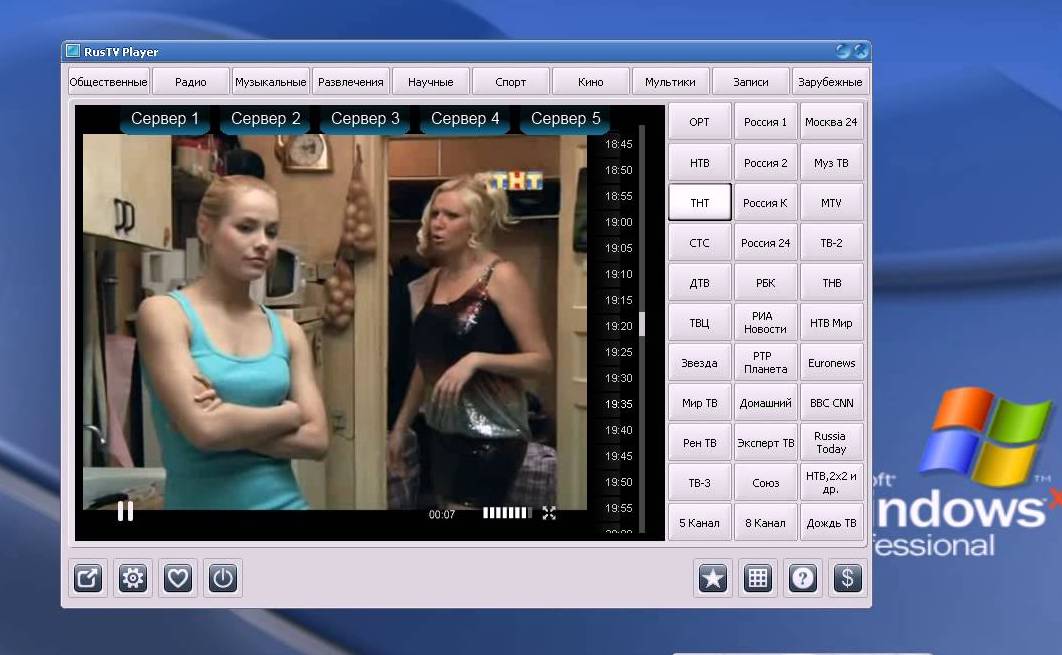 Благодаря поддержке более 500 форматов изображений разработчики заблокировали множество полезных функций. платный доступ. Однако приложение позволяет настроить макет приложения.
Благодаря поддержке более 500 форматов изображений разработчики заблокировали множество полезных функций. платный доступ. Однако приложение позволяет настроить макет приложения.
Когда приложение открыто, перейдите в «Просмотр»> «Макет» и выберите «Бесплатно» в следующем меню. После этого можно нажать на х-образную иконку неактуального окна. Короче говоря, вы получаете достаточно режимов просмотра и сортировки, которые вы можете переключать между ними в соответствии со своими требованиями. Настройка производительности приложения позволяет выжать максимум из встроенного графического процессора. Это означает, что обработка и кэширование будут выполняться быстрее на усовершенствованных MacBook Pro.
Скачать XnView MP
4. Lyn
Lyn похож на полноценную замену приложения «Фотографии» со встроенными возможностями просмотра изображений. Интерфейс приложения Lyn довольно знаком, так что вы совсем не почувствуете себя не в своей тарелке. Когда вы запустите его в первый раз, вы увидите основные параметры настройки вверху — они напомнят вам о предварительном просмотре.
Помимо параметров просмотра, вы также можете связать другие облачные службы, такие как Flickr, Facebook, Dropbox и другие. Кнопка в форме буквы i — это скрытая информационная панель, которая предоставит вам подробную информацию об изображении, начиная от разрешения и заканчивая режимом замера. Если вы проверяете фотографии, на которые нажимаете, с помощью цифровой камеры, цифровой зеркальной фотокамеры или беззеркальной камеры, Lyn — подходящее приложение для просмотра изображений. Конечно, вы всегда можете настроить макет в настройках для быстрого доступа к часто используемым папкам. Lyn поддерживает различные форматы изображений, и вы можете быстро обмениваться фотографиями с друзьями по электронной почте, через Flickr или даже через Smugmug. Базовая версия поставляется с 15-дневной пробной версией, которой достаточно, чтобы попробовать ее. В противном случае вам придется выплатить 20 долларов в качестве единовременного платежа, чтобы избавиться от ограничения пробного периода.
Получить Lyn App
5. qView
Если вы ищете серьезную программу просмотра изображений и скриншотов, то это лучший вариант. Без лишних слов, qView — одна из минималистичных программ для просмотра фотографий, которая потрясающе смотрится с темной темой на macOS.
qView также доступен для Windows, что делает его идеальным кросс-платформенным инструментом для просмотра фотографий на обеих платформах. Он лучше всего работает как серьезная программа для просмотра фотографий на вашем Mac. Конечно, он не предлагает возможности редактирования или настройки.
Загрузить qView
6. ApolloOne
ApolloOne — одно из редких приложений, использующих графические и аппаратные функции Core Image, такие как многопоточность, для предоставления наилучшей фотогалереи и удобной организации.
Он также может обрабатывать фотографии в формате RAW и поддерживает более 1000 цифровых камер. Кроме того, он позволяет вам возиться с деталями EXIF. Вы всегда можете попробовать слайд-шоу, чтобы просмотреть серию фотографий. Эту многофункциональную программу просмотра изображений можно приобрести, чтобы разблокировать поддержку и другие полезные настройки.
Эту многофункциональную программу просмотра изображений можно приобрести, чтобы разблокировать поддержку и другие полезные настройки.
Получить ApolloOne
7. Pixea
Для людей, которым нравится минималистичный интерфейс и широкий выбор поддерживаемых форматов изображений, Pixea — идеальное приложение для просмотра фотографий для macOS. Pixea предлагает гистограмму, данные EXIF, поворот фотографий, перелистывание изображений и многое другое в комплекте для людей, которые любят проверять больше деталей. Одной из его замечательных особенностей является то, что Pixea показывает изображения архивов ZIP или RAR без необходимости открывать их. Это отлично подходит для проверки резервных копий данных или новых архивов.
Поддержка Pixea для macOS позволит вам просматривать множество форматов изображений, начиная от JPG, PNG, GIF, TIFF, PSD, BMP, WebP и других, не задумываясь. Он даже поддерживает просмотр изображений RAW для конкретных камер, таких как Leica DNG и RAW, Sony ARW, Olympus ORF, Minolta MRW, Nikon NEF, Fuji RAF, Canon CR2 и CRW и Hasselblad 3FR.
Ваш комментарий будет первым